Adobe Acrobat DC怎么更改文档颜色
来源:网络收集 点击: 时间:2024-04-13【导读】:
Adobe Acrobat DC中打开一个PDF文件,为了让阅读更方便,我们可以自动更改文档的显示颜色,打印不受影响。品牌型号:华为P40系统版本:版本:WIN712.0.0.1软件版本:Adobe Acrobat Reader DC中文版方法/步骤1/6分步阅读 2/6
2/6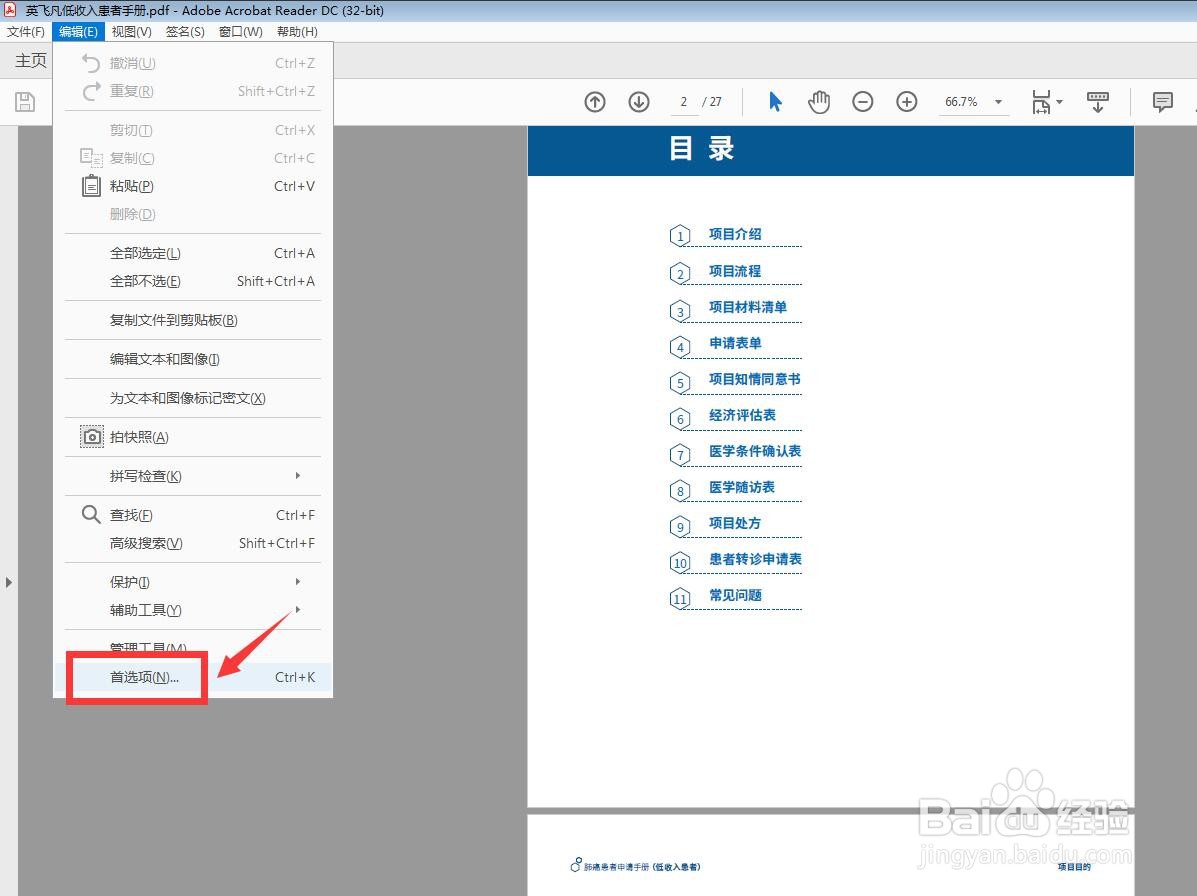 3/6
3/6 4/6
4/6 5/6
5/6 6/6
6/6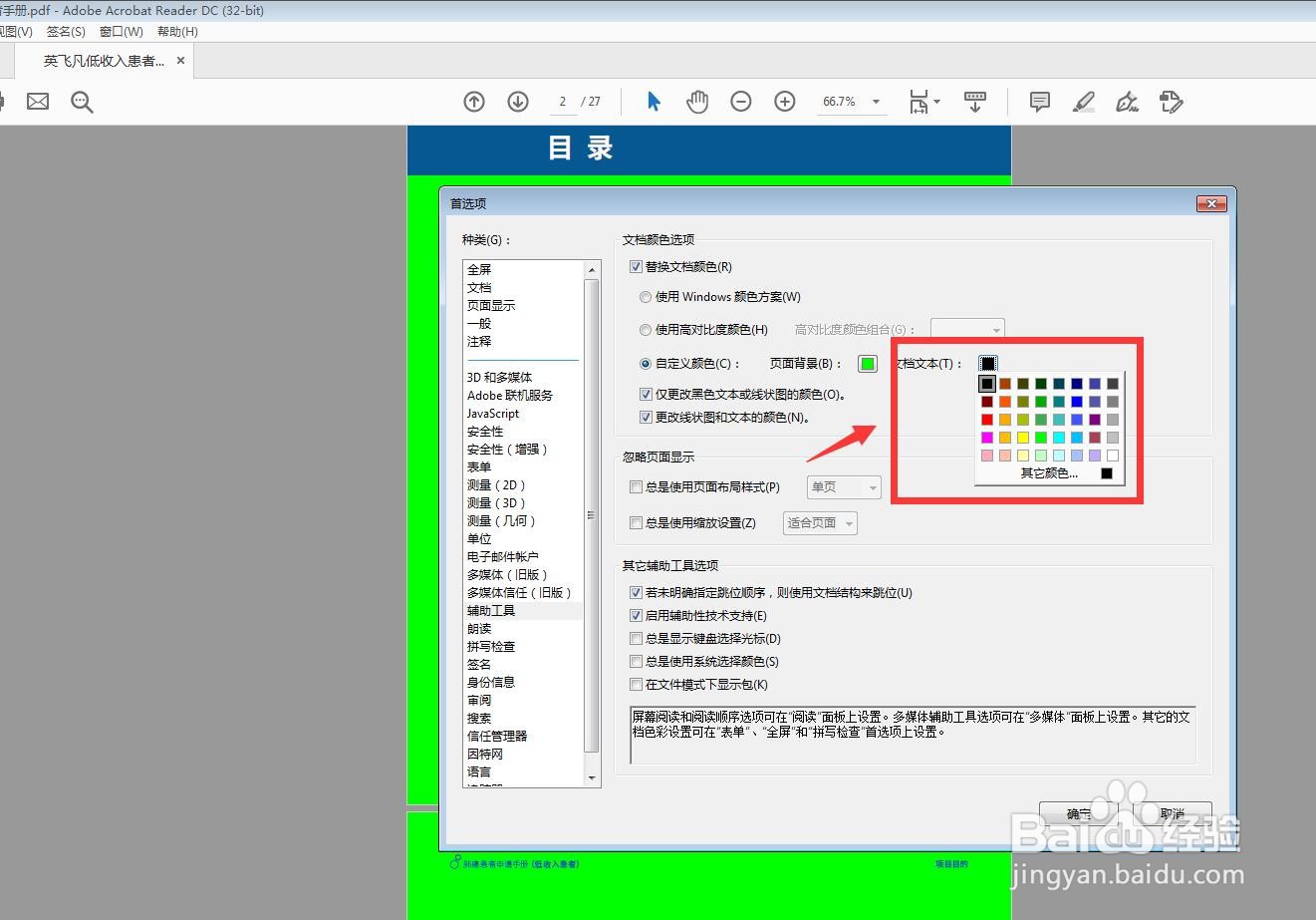 注意事项
注意事项
启动软件,点击打开,选择一个PDF文件打开。
 2/6
2/6想要更改颜色,可以打开编辑——首选项。
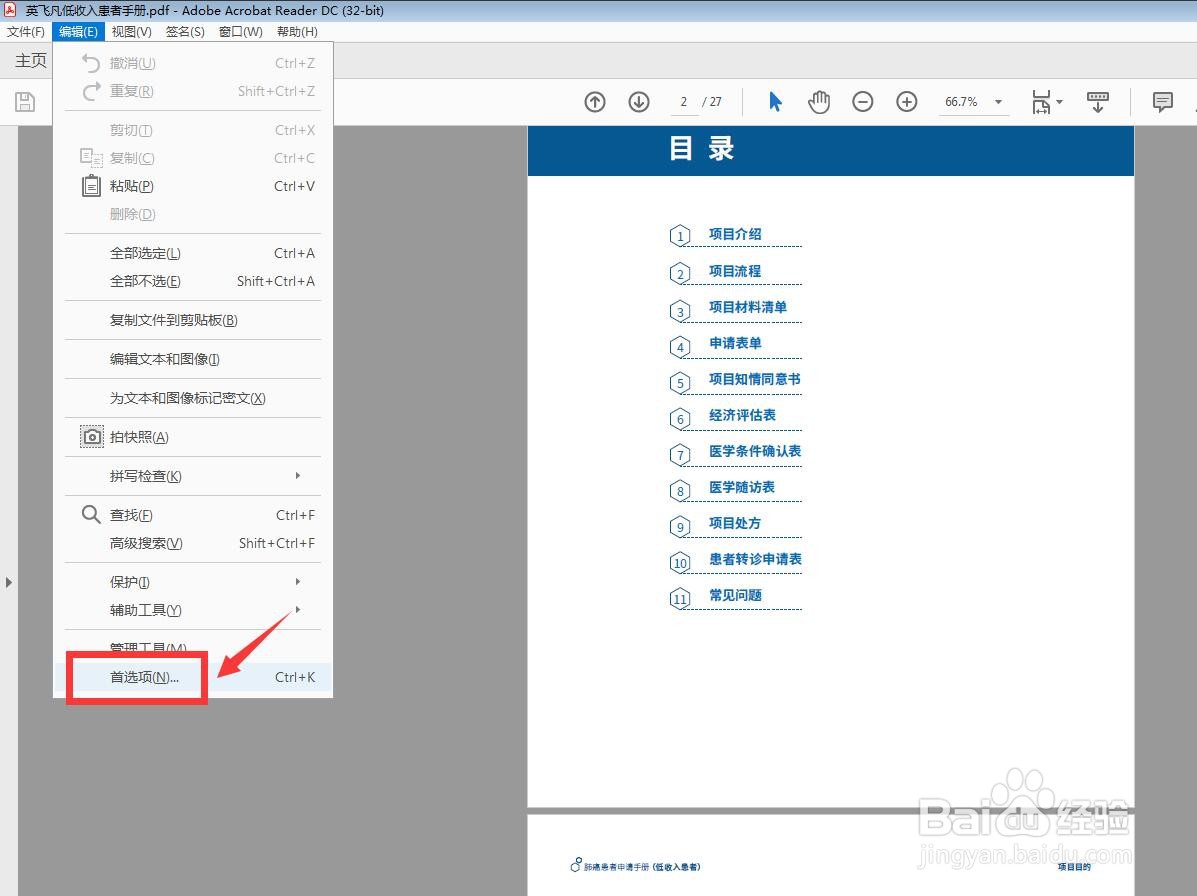 3/6
3/6在打开的页面中选择辅助工具这一项。
 4/6
4/6勾选替换文档颜色,下面的文档背景我们可以选择其他颜色。
 5/6
5/6点击可以看到整个的页面都更改了颜色。
 6/6
6/6还可以更改文档文本的颜色,只是显示的问题,打印不受影响。
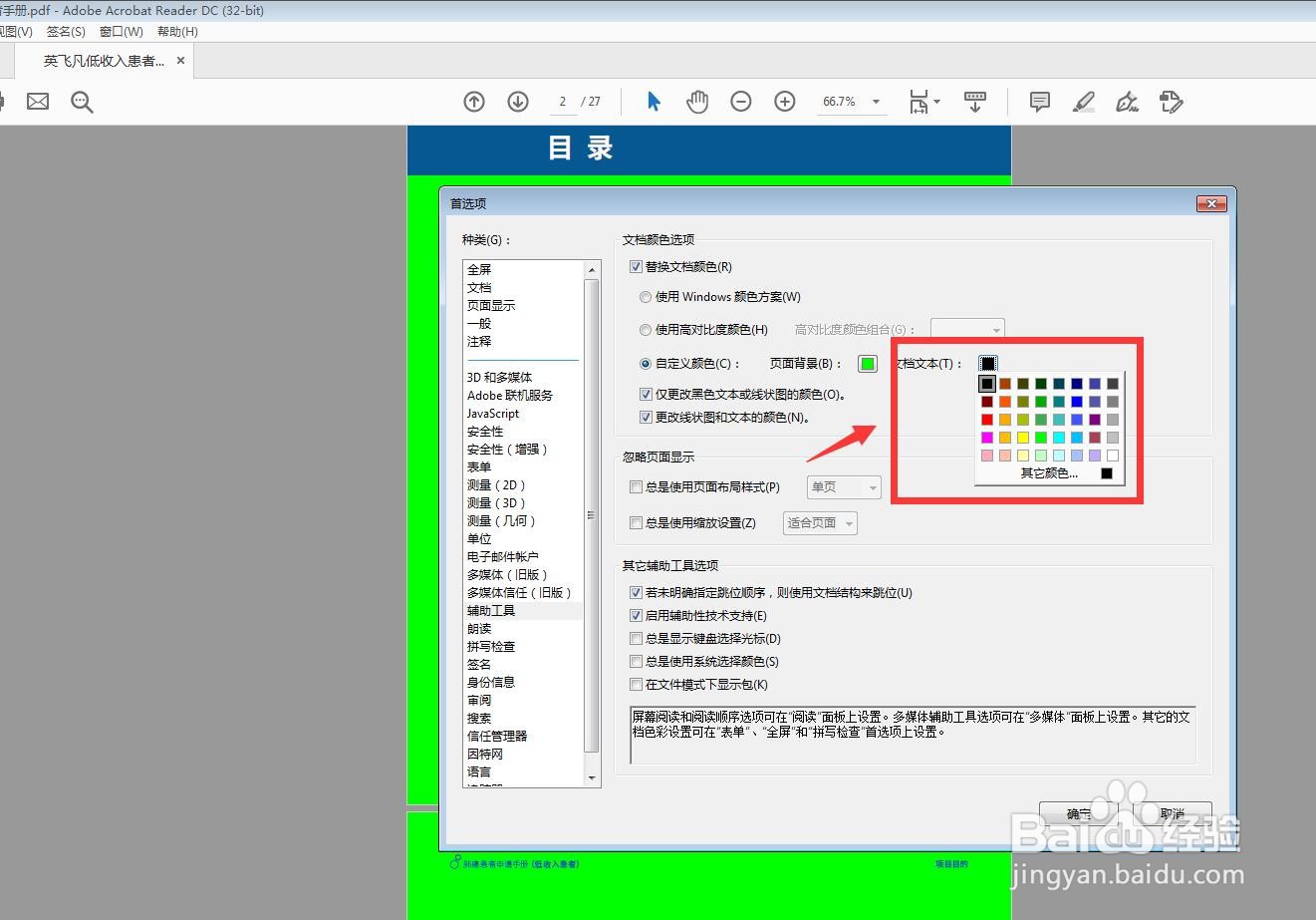 注意事项
注意事项PDF格式是通用模式
如果您喜欢这篇经验,请点个赞吧
ACROBAT版权声明:
1、本文系转载,版权归原作者所有,旨在传递信息,不代表看本站的观点和立场。
2、本站仅提供信息发布平台,不承担相关法律责任。
3、若侵犯您的版权或隐私,请联系本站管理员删除。
4、文章链接:http://www.1haoku.cn/art_500317.html
 订阅
订阅